
9658
.pdf
50
равным полному давлению p0 перед соплом. Поэтому в соответствии с уравне-
нием (5.4) относительные давления равны:
π |
|
|
pi |
. |
(5.6) |
i |
|
||||
|
|
p0 |
|
||
|
|
|
|
||
Безразмерные скорости λi определяются по соответствующим значениям величин πi из приложения (П.3).
Затем по формуле (5.3) подсчитывается величина критической скорости
скр при этом температура полного торможения по всей длине канала считается
постоянной и равной температуре полного торможения Т 0 в ресивере.
Абсолютные скорости воздуха сi в различных сечениях сопла находятся с
помощью уравнения (5.1) по определенным выше величинам λi и скр .
В таблице 5.1 величина xi – расстояние вдоль оси расширяющегося сопла от входного сечения до места измерения статического давления; величина
x xLi – относительная координата расположения дренажа, вычисляется по от-
ношению к общей длине сопла L.
Конструктивная схема сопла показана на рис. 5.2.
По полученным в работе данным необходимо построить графики распре-
деления статических давлений pi, приведенных скоростей λi и абсолютных ско-
ростей ci по длине сопла для различных значений относительного давления π 0 .
5.5Контрольные вопросы
1.Что такое критическая скорость газового потока?
2.Чем измеряются статические давления вдоль сопла?
3.Методика проведения опыта.
4.Опишите основные элементы экспериментальной установки.
5.От чего зависит величина абсолютной скорости газового потока?
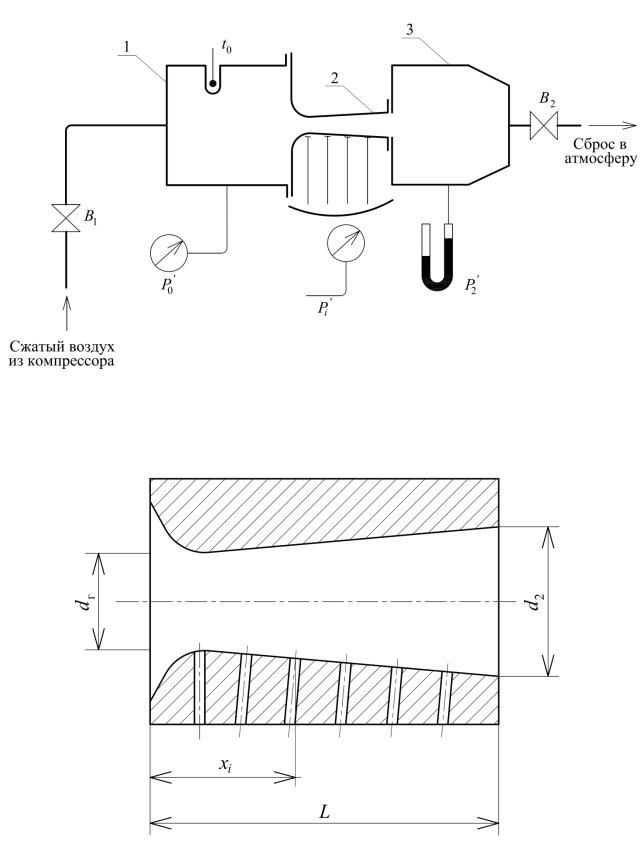
51
Рис. 5.1. Схема экспериментальной установки
Рис. 5.2. Расширяющееся сопло
52
6. Лабораторная работа № 6.
«Компьютерное исследование комбинированного сопла»
Разработанное программное обеспечение предназначено для работы на отдельном компьютере.
При установке ПСР на файл-сервер рекомендуется:
1.Скопировать программу в директорий, защищенный от записи.
2.На директорию, содержащую файлы программы, по возможности, по-
ставить атрибуты «только чтение» или запретить удаление файлов.
3. После установки данной системы рекомендуется закрыть доступ в установленную директорию и создать ярлык программы на «рабочем столе».
При установке системы необходимо поддерживать (по минимуму) сво-
бодное место на диске около 10 Мбайт.
6.1 Руководство оператора. Запуск программы
Для запуска автоматизированной обучающей системы нажмите два раза мышкой на ярлыке программы «рабочего стола» (рис. 6.1), или узнайте у си-
стемного программиста или администратора местонахождение файла для запус-
ка.
После запуска программы на экране появится главная форма программы и основное меню (рис. 6.2).
Программа готова для работы. Перемещение по окну (рис. 6.2) осуществ-
ляется с помощью стрелки мыши, наведите курсор на пункт «продолжить» и
нажатием левой клавиши мыши продолжите работу с программой.
6.2 Работа с программой
Нажав в предыдущем окне на пункт «продолжить», переходим к следую-
щему окну «Ввод исходных данных» (рис. 6.3).
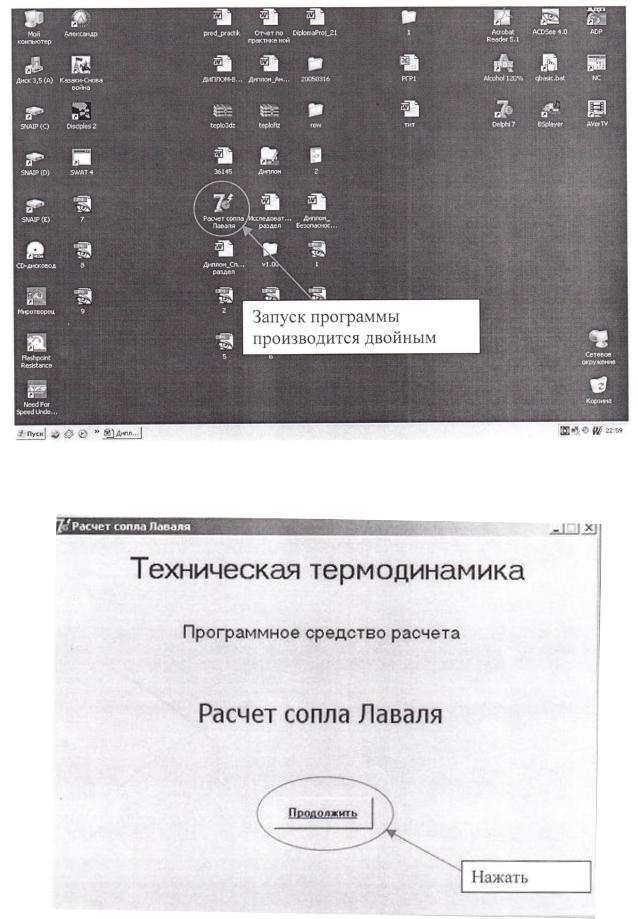
53
Рис. 6.1. Запуск программы
Рис. 6.2. Главное меню
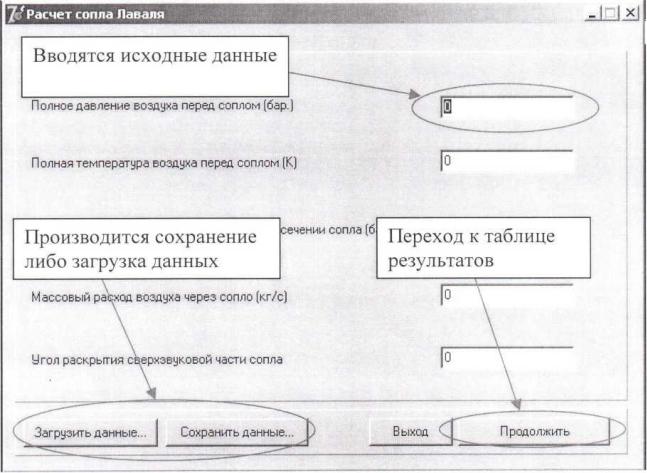
54
При нажатии левой кнопкой мыши – «сохранить» или «загрузить» воз-
можно сохранение (рис. 6.4) введенных исходных данных либо их загрузка
(рис. 6.5).
При нажатии левой кнопкой мыши – «продолжить» произойдет переход к
«Таблица результатов» (рис. 6.6).
В данном окне отображена таблица результатов расчетов сопла, также имеется пункт меню «Печать» с помощью которого можно распечатать табли-
цу. В случае необходимости изменения исходных данных воспользуйтесь пунк-
том меню «Назад». Для сохранения таблицы результатов воспользуйтесь пунк-
том меню «Сохранить документ», откроется окно (рис. 6.7).
Рис. 6.3. Ввод исходных данных
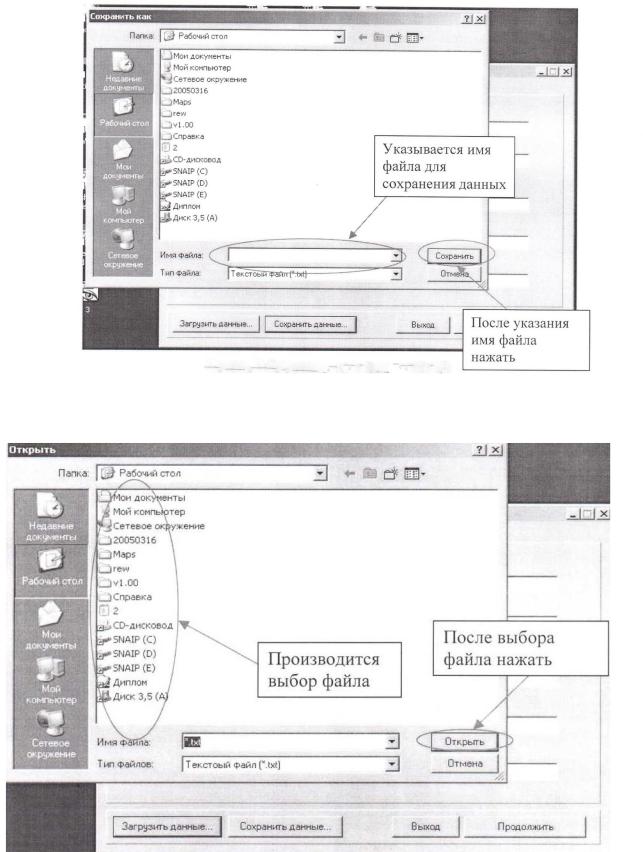
55
Рис. 6.4. Сохранение исходных данных
Рис. 6.5. Загрузка исходных данных
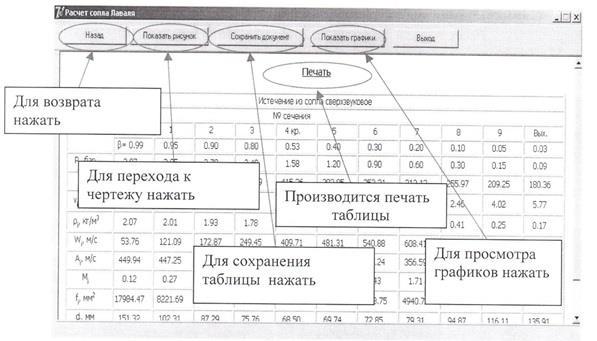
56
Рис. 6.6. Таблица результатов
Для того, чтобы перейти к чертежу воспользуйтесь пунктом меню «Пока-
зать рисунок», откроется окно рис. 6.8. Для возврата назад к таблице результа-
тов воспользуйтесь пунктом меню «Назад». Для сохранения чертежа исполь-
зуйте пункт меню «Сохранить рисунок», откроется окно рис. 6.9.
Для просмотра графиков кривых воспользуйтесь пунктом меню «Пока-
зать графики», при этом откроется окно рис. 6.10. Внизу окна имеется панель,
на которой располагается группа радио кнопок с обозначением каждого графи-
ка (W, a, T, ρ , p). Для просмотра нужного вам графика воспользуйтесь на пунк-
те меню, разделом который соответствует нужному графику «W, a, T, ρ , p», по-
сле этого воспользуйтесь пунктом меню «Построить», выведется нужный вам график. Для возврата назад к таблице результатов воспользуйтесь пунктом ме-
ню «Назад». Для сохранения чертежа используйте пункт меню «Сохранить ри-
сунок», откроется окно рис. 6.11.
Для завершения работы с программой каждое окно имеет пункт меню
«Выход».
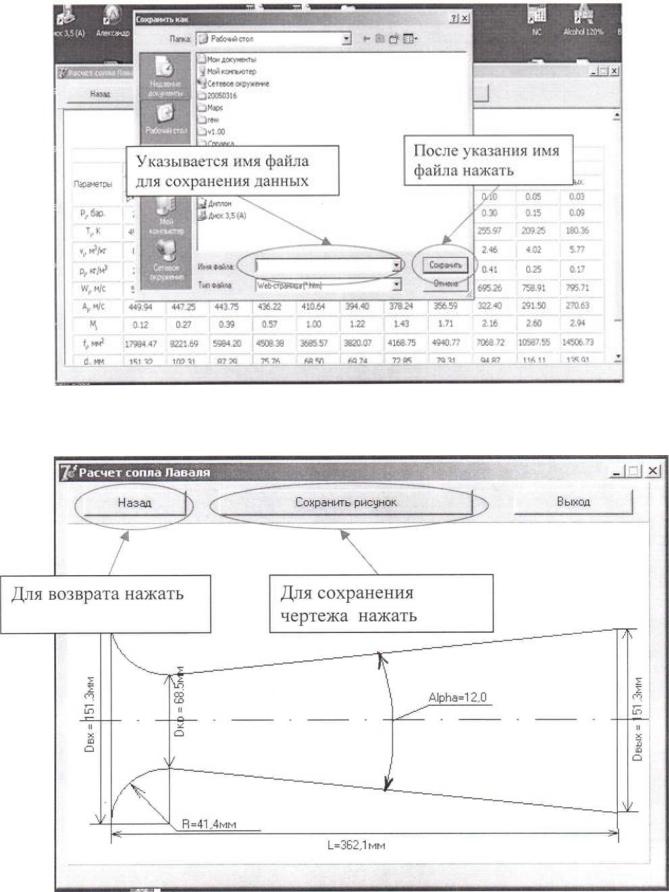
57
Рис. 6.7. Сохранить документ
Рис. 6.8. Показать рисунок
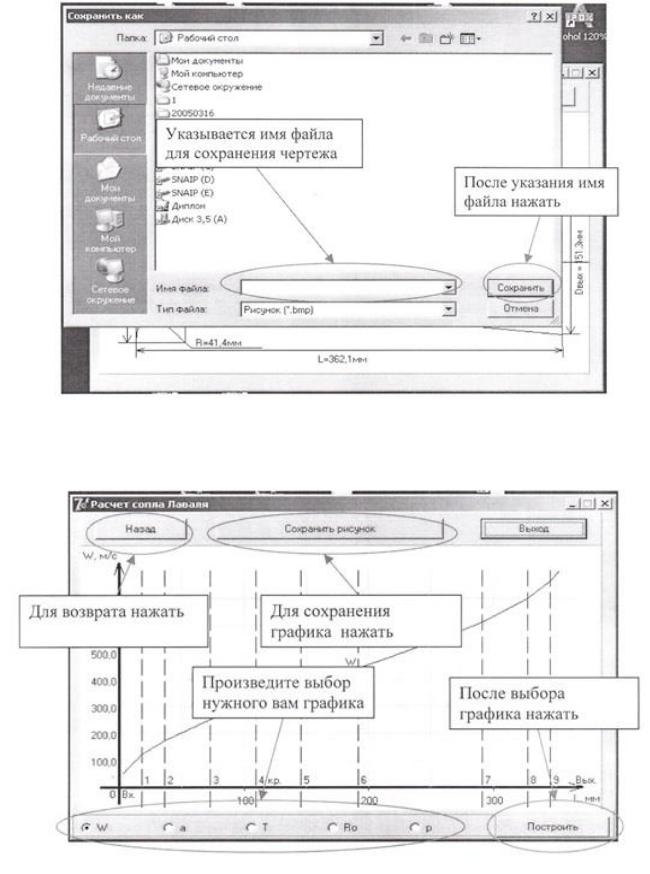
58
Рис. 6.9. Сохранение чертежа
Рис. 6.10. Просмотр графиков
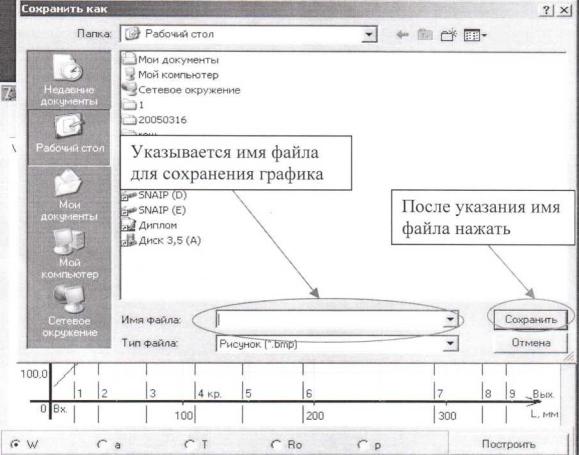
59
Рис. 6.11. Сохранение графика
